
Assistir a conteúdo em uma tela maior melhora a experiência e ajuda a reduzir a fadiga ocular durante o uso prolongado. O espelhamento ou transmissão de tela permite exibir a tela do seu celular em um display maior, como uma TV ou PC. Para usuários de iPhone, uma pergunta comum é: é possível espelhar o iPhone no PC? E, se sim, como fazer?
Índice
É possível espelhamento de tela do iPhone para PC?
Sim, você pode. Você pode fazer a transmissão do iPhone para o PC ou espelhar a tela do iPhone para o PC usando um aplicativo de espelhamento de tela ou Bluetooth. Além disso, se você tiver um Mac, pode aproveitar o recurso de espelhamento de tela integrado para concluir o processo de espelhamento.
Neste guia, vamos guiá-lo passo a passo pelo processo de como espelhar a tela do iPhone no computador. Seja compartilhando fotos, transmitindo vídeos ou fazendo uma apresentação, você aprenderá os melhores métodos para exibir a tela do seu iPhone no PC de forma perfeita.
Como espelhar iPhone no PC
Existem três métodos principais que você pode adotar para espelhar o iPhone no PC. Vamos começar com os passos mais simples para exibir a tela do seu iPhone no seu PC.
Espelhamento de Tela do iPhone para Mac via AirPlay
Se você estiver usando um Mac, pode aproveitar o AirPlay no iPhone, a tecnologia de streaming sem fio integrada da Apple. Ela permite transmitir áudio, vídeo e outros conteúdos do seu iPhone para dispositivos compatíveis, como Macs, dispositivos iOS e Apple TVs, sem fio.
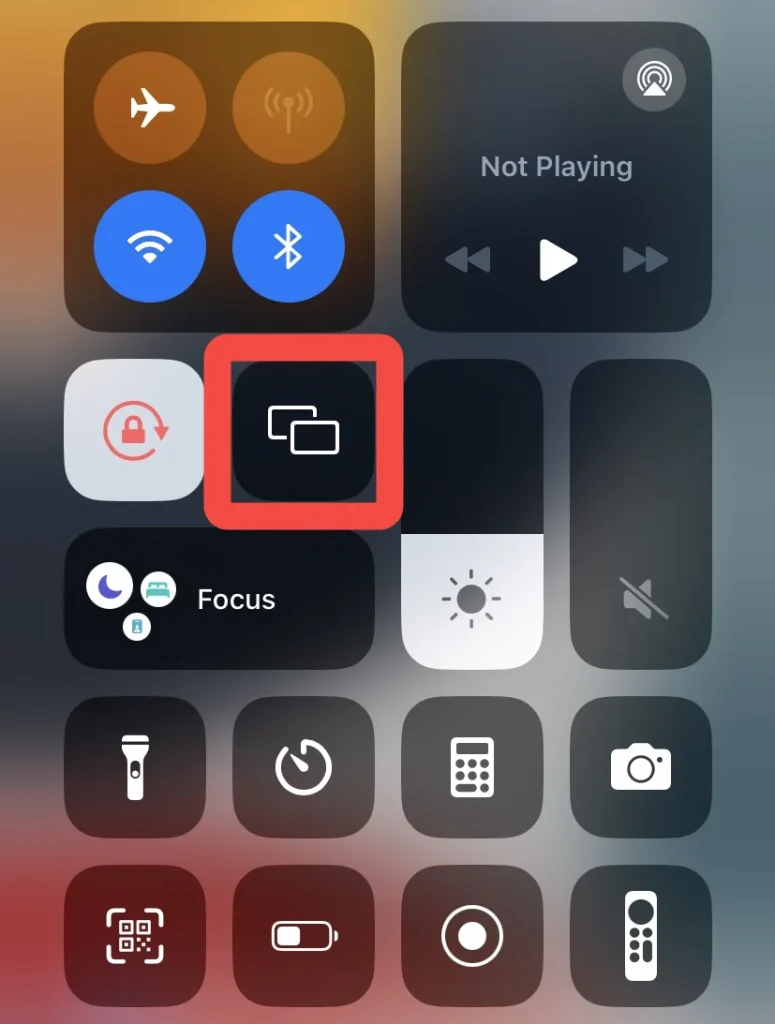
Paso 1. Certifique-se de que seu iPhone e Mac estejam conectados à mesma rede sem fio. Abra Centro de Controle No seu iPhone e toque na Espelhamento botão.
Observação: Onde está o Central de Controle? Deslize de baixo para cima na tela no iPhone 8 ou anterior ou iOS 11 ou anterior. Deslize para baixo no iPhone X ou posterior para abrir o Central de Controle.
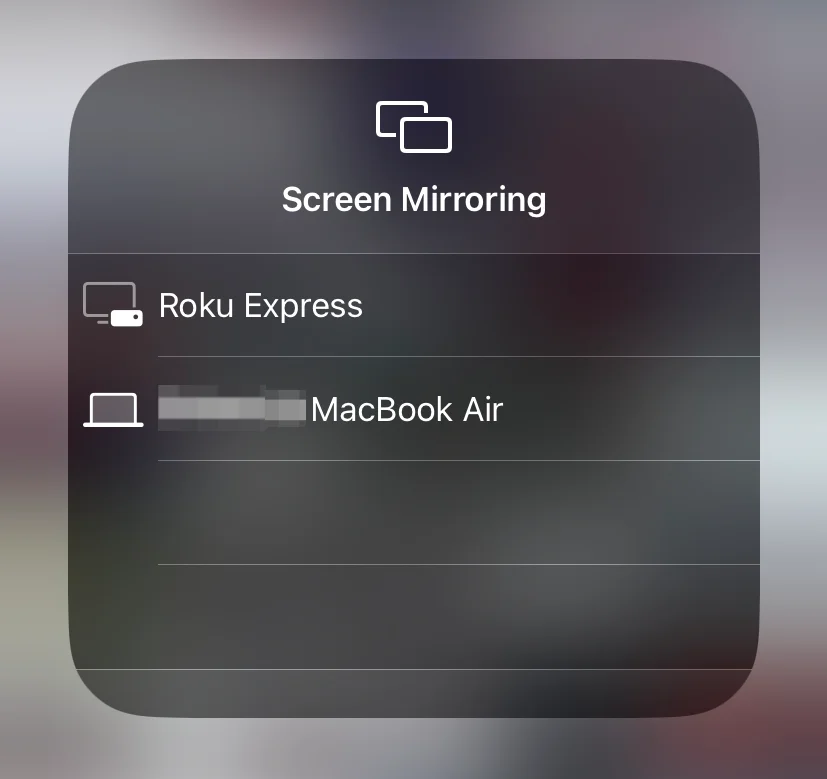
Paso 2. Selecione seu Mac na lista de dispositivos. Se solicitado, insira o código de acesso do AirPlay exibido no seu Mac no seu iPhone para completar a conexão.
Para parar o espelhamento de tela do seu iPhone ou iPad, também abra Centro de Controle, toque Espelhamento, e depois toque Pare o Espelhamento de Tela. Ou você pode pressionar o botão Menu botão no seu Apple TV Remote.
Espelhar a tela do iPhone para o PC via um aplicativo de espelhamento
Quando você estiver usando um PC com Windows em vez de um Mac, a maneira mais fácil de espelhar a tela de um iPad ou iPhone em um dispositivo Windows é usar o aplicativo smart mirror receiver. Este app faz com que seu PC seja detectado como uma Apple TV, permitindo que seus dispositivos iOS espelhem suas telas sem fio no PC.
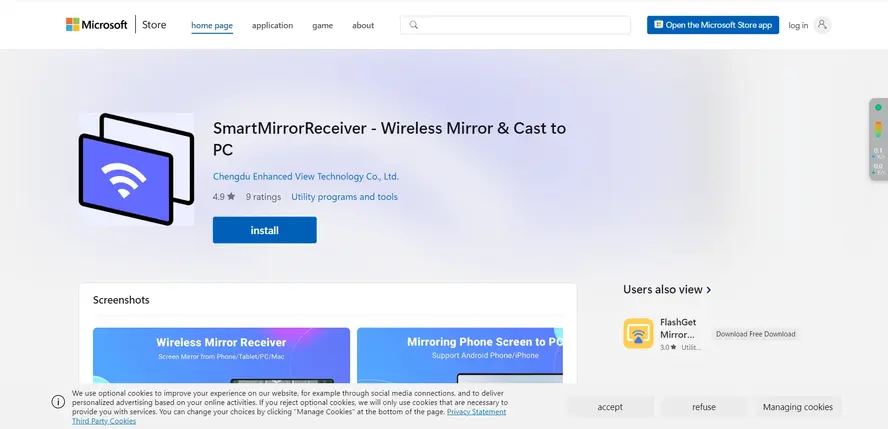
Paso 1. Instale o aplicativo de espelhamento de tela no seu computador e, em seguida, certifique-se de que seu computador esteja conectado à rede Wi-Fi do iPhone.
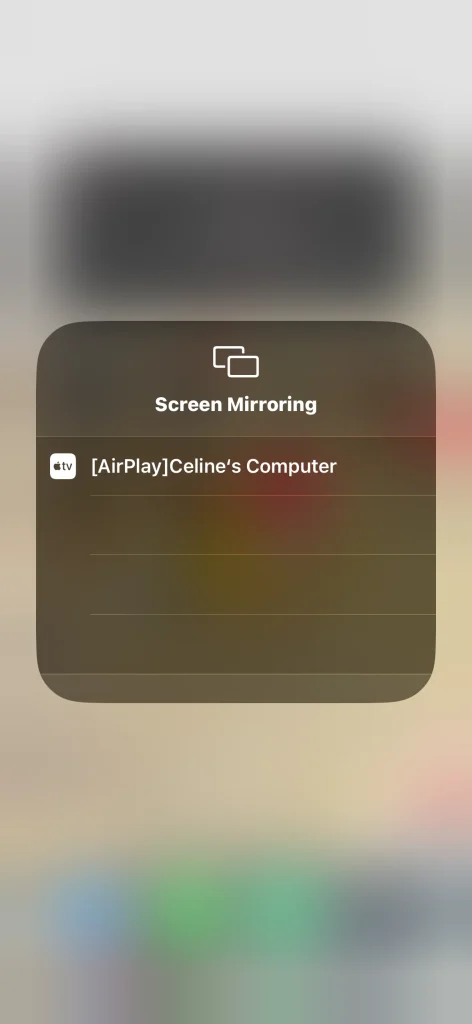
Paso 2. Open the Centro de Controle No seu iPhone e toque no Espelhamento recurso para escolher seu PC para conectar a partir da lista de dispositivos.
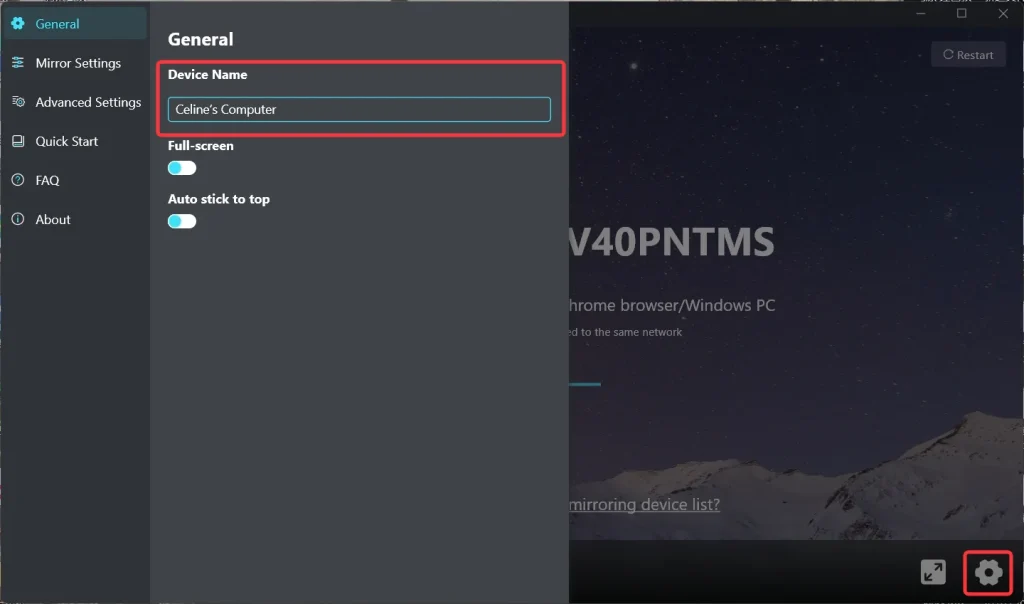
Paso 3. Após concluir o processo de emparelhamento, seu computador exibirá o conteúdo que está sendo mostrado no seu iPhone. Além disso, se você tiver vários dispositivos, pode clicar no ícone de engrenagem para alterar o nome do dispositivo conectado e diferenciá-los.
Espelhar a tela do iPhone no PC via Bluetooth
Como transmitir o iPhone para o PC? Você pode tentar o Bluetooth com uma taxa de transferência de dados de 1-2Mbps para espelhar a tela do iPhone no PC.
Paso 1. Open Bluetooth and other devices in the Settings menu on your PC and turn on the Bluetooth feature on your iPhone.
Paso 2. Depois que ambos os dispositivos estiverem detectáveis, selecione seu PC na lista de dispositivos no seu iPhone. Insira o PIN shown on your PC when prompted and tap Pair on your iPhone.
Bonus: Screen Mirror iPhone to TV
Se você tiver uma smart TV, pode facilmente espelhar a tela do seu iPhone em uma tela maior. Há um aplicativo gratuito de espelhamento de tela universal da BoostVision que você pode usar para espelhar seu iPhone em uma TV que não seja Apple de forma suave.
Paso 1. Install the universal screen mirroring app on your iPhone.
Paso 2. Certifique-se de que seu iPhone e TV estejam conectados à mesma rede sem fio.
Paso 3. Launch the app, tap Toque para conectar to choose your TV from the device list.
Paso 4. If asked, enter the onscreen code to finish the pairing. Once succeed, you can mirror your iPhone to your smart television.
Veredito Final
Espelhar o iPhone no PC é uma maneira simples e eficaz de compartilhar conteúdo. Seja usando o AirPlay com um Mac, um aplicativo receptor de espelhamento inteligente ou Bluetooth em um PC com Windows, você pode exibir facilmente a tela do iPhone em uma tela maior. Todos esses métodos oferecem uma maneira perfeita de aproveitar ao máximo o seu dispositivo.
Como espelhar iPhone para PC FAQ
P: Posso espelhar meu iPhone no meu PC com Windows?
Sim, você pode espelhar seu iPhone para um PC com Windows através de um aplicativo receptor de espelhamento inteligente ou usando o recurso Bluetooth.
Como posso exibir a tela do meu iPhone no meu PC via USB?
Para este método, você precisa de um aplicativo de espelhamento de tela. Após conectar um cabo lightning ao seu iPhone e PC, inicie o aplicativo de espelhamento ou transmissão e siga as instruções na tela para emparelhar seu dispositivo. Uma vez que o emparelhamento seja bem-sucedido, você pode exibir a tela do iPhone no PC.








